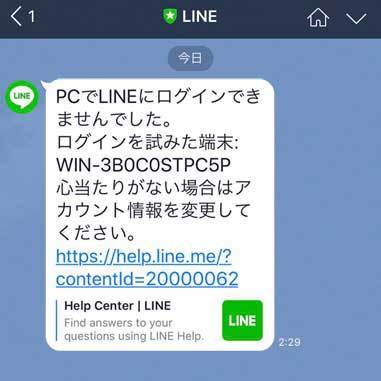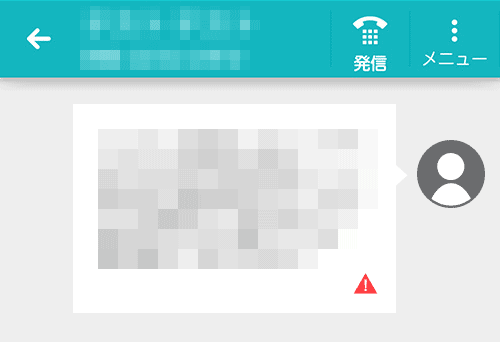こんなメッセージがLINEに頻繁に届いて驚いたことはないでしょうか。
これはLINEへの不正ログインが試みられたことを知らせるメッセージですが、この段階ではまだ不正ログインはされていません。のでご安心ください(あくまで不正ログインが試みられた段階です)
しかし不正ログインを試みられているメッセージが頻繁に届くと気持ちが悪いですね。
ここでは「PCでLINEにログインできませんでした。」が頻繁に届く対策として、
- パソコンからログインできないように「ログイン許可」を無効にする
- LINEのアカウント情報(メールアドレス、パスワード)を変更する
をご紹介します。
ログインを試みた端末はWIN-3B0C0STPC5P以外にもたくさん
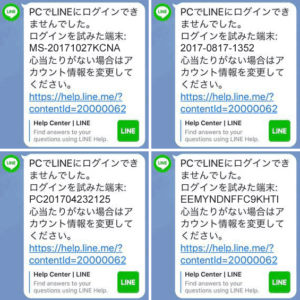
ログインを試みた端末は他にも、以下のような端末があるようです。
自分でPCにログインした覚えがないなら、「ログイン許可の無効化」や「アカウント情報変更」をしましょう。
- 17GMR9UKARKXIZK
- 2014-0307-2225
- 2016-0726-1421
- 2016-0914-0123
- 2016-0925-1656
- 2017-0817-1330
- 2017-0817-1352
- 2017-0817-1352
- 2017-0508-1601
- CN-20190423MWJR
- EEMYNDNFFC9KHTI
- HGTT7Y2PR7BTAD2
- IV76TPLMDUTX6QY
- MS-20171027KCNA
- MS-20170512DZRH
- MS-20170513JQMT
- MS-20170513OJCQ
- MS-20170531ZQJH
- PC201704232125
- PC201705181443
- PC201706021334
- PC-20180903TFAD
- PC-20181117OWXA
- PC-20181117TTCY
- PC-20190118LHFN
- PC-20190325OSLE
- PC-20190506FZPO
- PC-20190507WIYW
- SKY-20170816OAN
- SKY-20190223BBW
- WIN-DQNOSUT7MU5
- WIN-OUSA605JFCH
- WIN701902251605
- WIN701903021732
パソコンからログインできないように「ログイン許可」を無効にする
LINEの設定の中に「ログイン許可」というものがあります。
ログイン許可が有効(初期設定では有効)になっていると、スマホだけでなくタブレットやパソコンからのログインが可能になります。
今回の「PCでLINEにログインできませんでした。」というメッセージが頻繁に届くのは、他の人がパソコンからログインしようとしたので、この「ログイン許可」を無効にするだけで解決できます。
以下、「ログイン許可」を無効にする方法を画像を交えてご紹介します。
スポンサーリンク
①右下の友だちアイコンをタッチし、次に左上の歯車のアイコンをタッチする
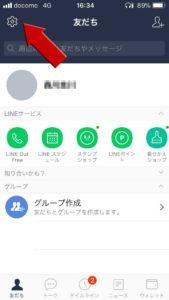
②設定画面の中から「アカウント」を選ぶ
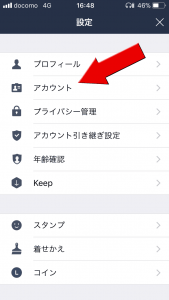
③「ログイン許可」を無効(グレー)にする
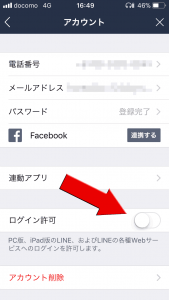
ログイン許可の項目を無効(グレー)にしましょう。上の画像は無効の状態です。
グリーンの場合は有効状態なので、必ず無効にしましょう。
これでパソコンからの不正ログインができなくなりました。
不正ログインを試みたという知らせがメッセージが頻繁に届くことがなくなるでしょう。
LINEのアカウント情報(メールアドレス、パスワード)を変更する
スポンサーリンク
不正ログインを複数回にわたって試みられたということは、LINEのアカウント情報(メールアドレス、パスワード)が誰かに知られているということです。
今回の「PCでLINEにログインできませんでした。」というメッセージは、メールアドレスは特定されているが、パスワードが違うため不正ログインが成功していない状態です。
そのため、メールアドレス変更やパスワード変更をしておくと効果的です。
メールアドレスとパスワード変更は以下の通りです。
①右下の友だちアイコンをタッチし、次に左上の歯車のアイコンをタッチする
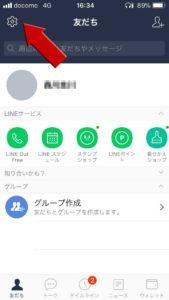
②設定画面の中から「アカウント」を選ぶ
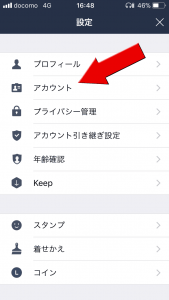
③メールアドレス、パスワードをそれぞれ変更する
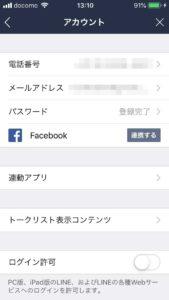
メールアドレス、パスワードの変更方法は以上です。